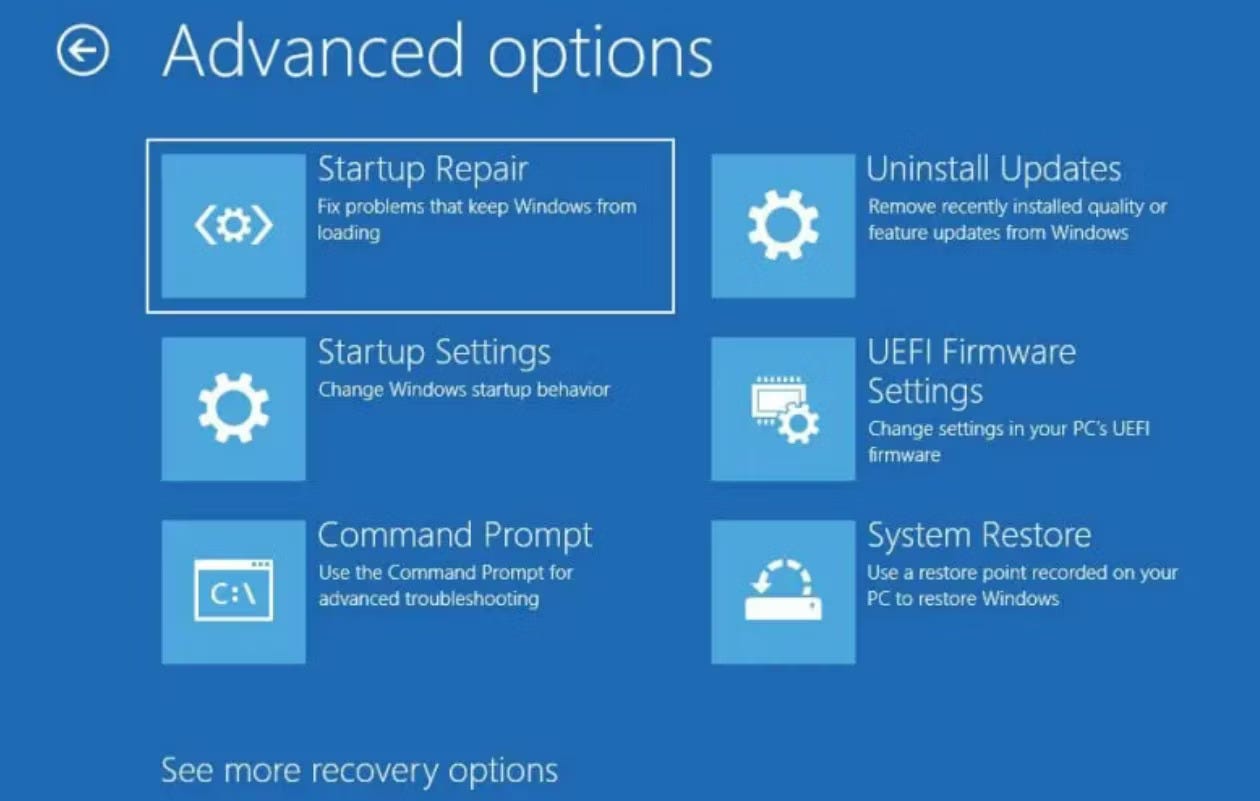Les obstacles et défis techniques sont inévitables sous Windows 10/11 ou tout autre système d'exploitation que vous utilisez. Heureusement, le puissant environnement de récupération Windows est à votre disposition, un ensemble d'outils puissants qui peuvent restaurer votre ordinateur dans un état optimal.
L'environnement de récupération spécial de Windows 10/11 vous permet de résoudre les problèmes liés aux fichiers système et de restaurer le système à son état normal en cas d'erreurs inattendues. Si vous rencontrez des problèmes de performances, des expériences système ou si vous êtes surpris par des messages d'erreur ennuyeux, un environnement de récupération privé peut être l'outil dont vous avez besoin.
Dans cet article, nous vous donnerons un guide complet sur la façon d'utiliser l'environnement de récupération privé sous Windows 10/11. Nous passerons en revue les étapes de manière claire et détaillée, en mettant en évidence les utilisations courantes et les méthodes efficaces pour résoudre les problèmes et améliorer les performances du système. Vous aurez la possibilité de restaurer votre système à son état optimal sans avoir besoin d'une expertise technique avancée si vous rencontrez des erreurs sur votre appareil. Voici comment utiliser cet outil utile pour réparer les fichiers et le système. Vérifier Disques de récupération bootables basés sur Windows PE qui sauveront votre système.
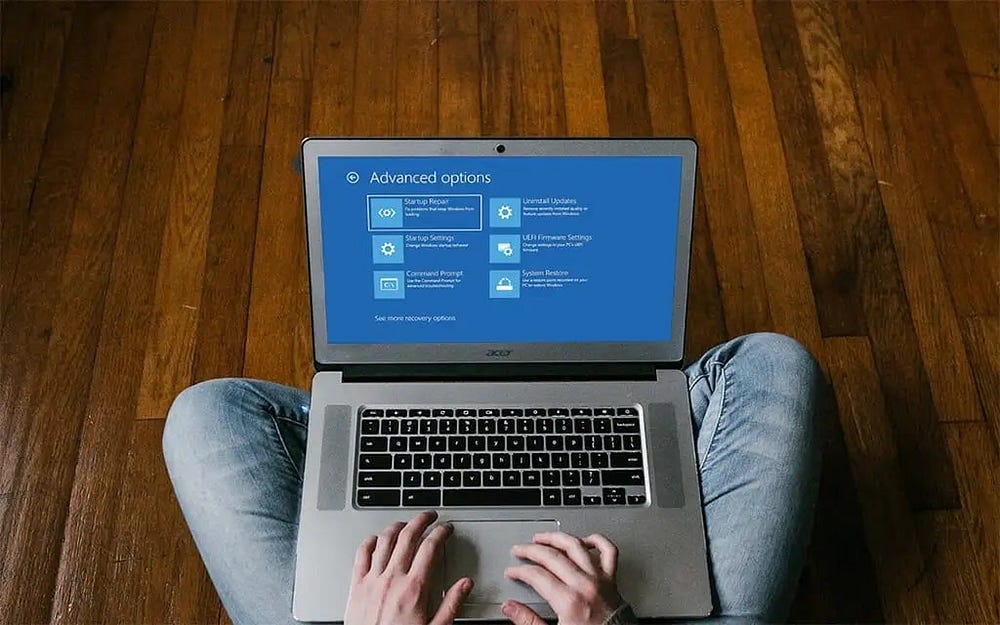
Comment accéder à l'environnement de récupération Windows pour réparer les fichiers et le système
L'environnement de récupération Windows agit comme un filet de sécurité pour le système d'exploitation. Il s'agit d'un mode de démarrage spécial auquel vous pouvez accéder lorsque votre système rencontre des difficultés, telles que des fichiers corrompus ou une instabilité.
Pour accéder à cet écran, ouvrez l'application Paramètres et accédez à Mise à jour et sécurité -> Récupération. C'est ici que vous pouvez configurer les options de récupération pour votre ordinateur Windows.
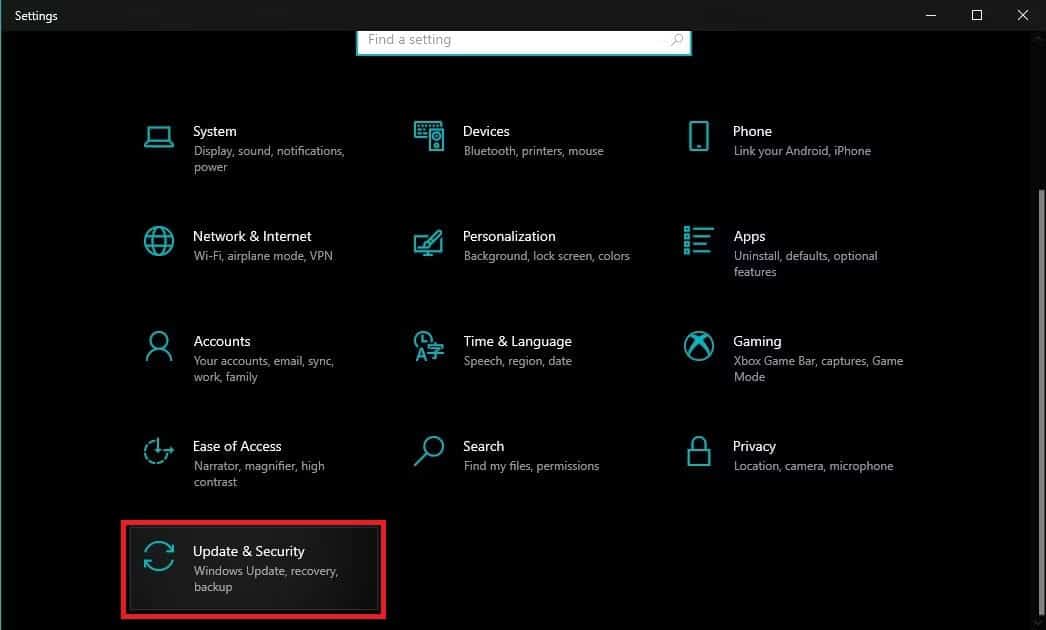
Dans une section Démarrage avancé, Cliquez Redémarrer maintenant Pour forcer votre ordinateur à redémarrer et à démarrer en mode de démarrage avancé.

Une fois votre ordinateur redémarré, vous verrez un écran bleu avec diverses options. Cliquez sur Dépannage, Puis sélectionnez Options avancées.
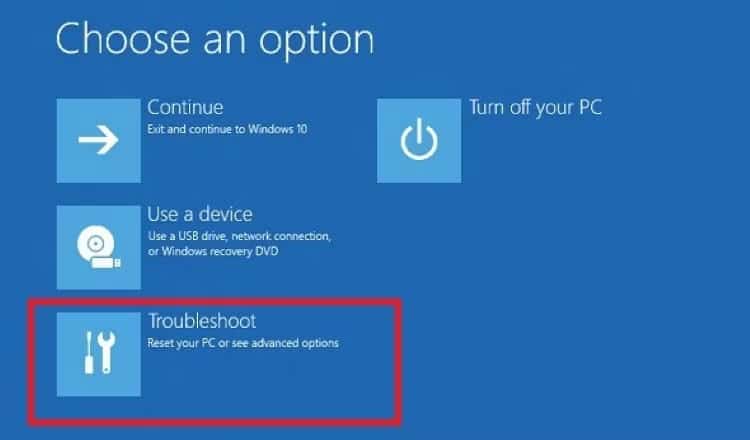
Dans le menu des options avancées, vous trouverez une option appelée Réparation de démarrage. Cliquez dessus pour diagnostiquer et résoudre les problèmes liés au démarrage.
Vous pouvez également ouvrir une fenêtre d'invite de commande en accédant à : Options avancées -> Invite de commandes. Ici, vous pouvez exécuter des commandes telles que : sfc /scannow Pour réparer des fichiers endommagés, ou bootrec Pour résoudre les problèmes liés au démarrage. Vérifier Pourquoi mon système d'exploitation est-il introuvable ? Comment régler ce problème.
Bien qu'il existe d'autres moyens de démarrer dans l'environnement de réparation Windows, il s'agit du moyen le plus rapide et le plus simple de démarrer les réparations de fichiers et du système sur votre PC Windows 10/11.
Comment trouver et réparer des fichiers endommagés
Comme décrit précédemment, accédez à l'environnement de récupération et ouvrez l'invite de commande Windows. Exécutez ensuite la commande sfc /scannow Pour analyser et réparer les fichiers endommagés.
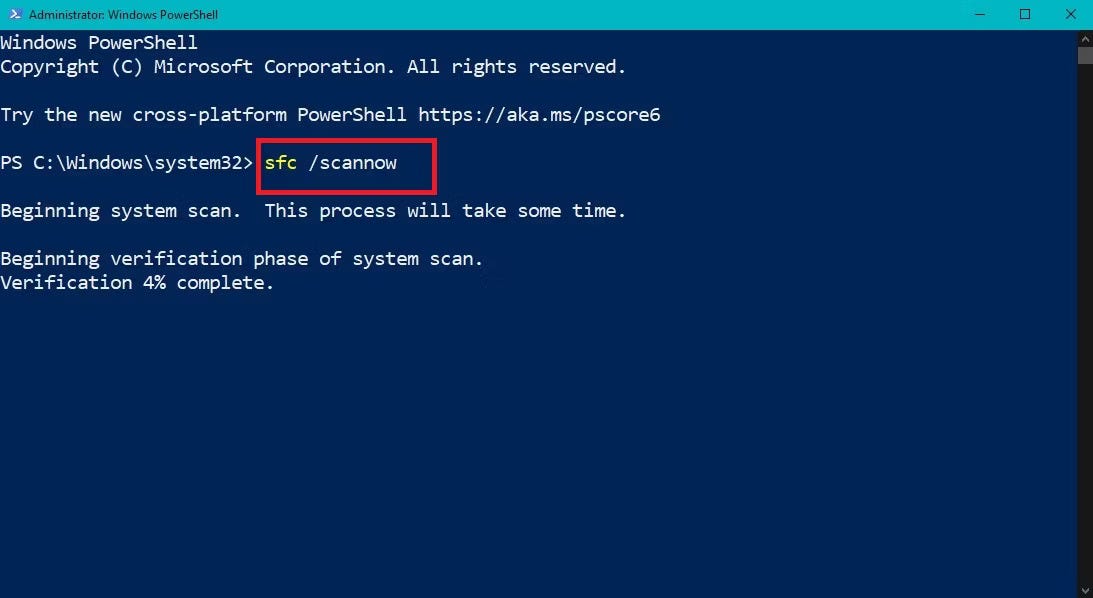
Cette action amène le Vérificateur de fichiers système à analyser votre installation Windows à la recherche de fichiers système endommagés ou mal modifiés. Il remplace ensuite ces fichiers problématiques par des copies saines provenant d'un dossier mis en cache.
Dans les cas où la commande SFC ne répare pas complètement les fichiers corrompus, Windows 10 fournit un outil supplémentaire appelé Deployment Imaging Service and Management (DISM). Qui vérifie et résout les problèmes avec les fichiers image système.
Pour activer DISM, revenez aux Options avancées et touchez Invite de commandes Pour ouvrir une nouvelle fenêtre. Tapez la commande suivante et appuyez sur Entrer:
DISM /online /cleanup-image /restorehealth
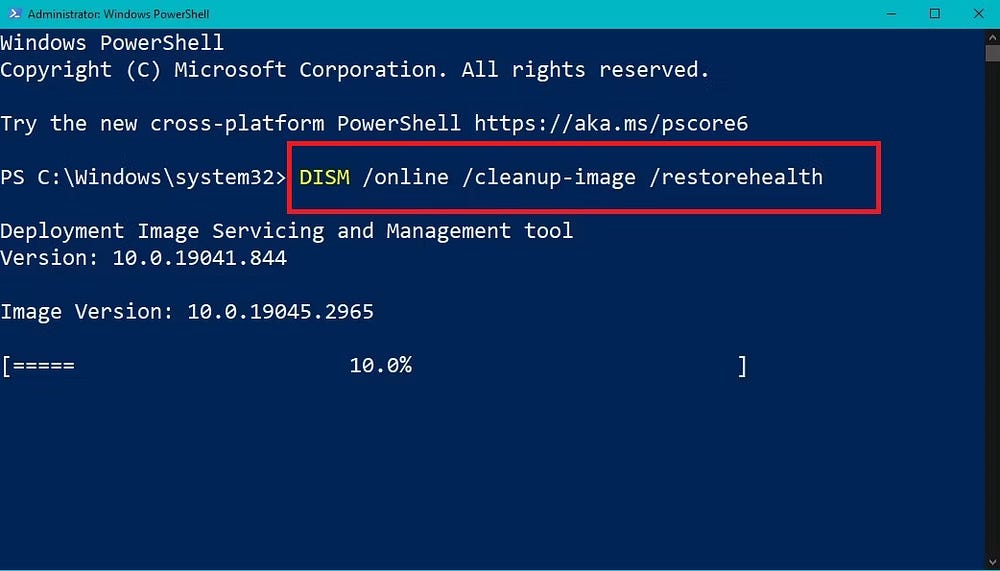
Comment restaurer l'intégrité du système d'exploitation de votre ordinateur via un environnement de récupération

Lorsque l'intégrité de votre système est compromise ou endommagée en raison de divers facteurs tels que des conflits d'applications ou des arrêts soudains, un environnement de récupération peut être un excellent outil à disposer en veille.
Il identifie les causes potentielles, des conflits aux erreurs de journalisation, et résout ces problèmes grâce à une série d'actions ciblées. Par exemple, il peut corriger les installations d'applications problématiques ou résoudre les conflits de périphériques.
Désormais, lorsque vous restaurez l'intégrité de votre système à l'aide de l'environnement de récupération, il est important de garder ces conseils de base à l'esprit :
1. Vérifiez régulièrement vos fichiers système
Tout d’abord, envisagez un entretien régulier par le biais d’inspections régulières. Cette approche proactive détecte et répare les fichiers corrompus avant qu'ils ne se transforment en problèmes majeurs, vous aidant ainsi à maintenir un système sain.
Notez que le processus d'analyse et de réparation peut prendre un certain temps, surtout si vous avez de nombreux fichiers. Alors, donnez à votre ordinateur le temps dont il a besoin pour accomplir la tâche avec précision.
2. Créez des sauvegardes de données
Avant de commencer les réparations du système, vous devez sauvegarder toutes vos données importantes. Bien que le risque de perte de données lors d'une réparation soit faible, la mise en place d'une sauvegarde ajoute une couche de sécurité supplémentaire pour vos fichiers importants. Vérifier Guide complet de sauvegarde des données Windows.
3. Effectuez des mises à jour régulières
En gardant Windows, les applications et les pilotes à jour, vous bénéficiez de correctifs et de correctifs pour les problèmes de corruption de fichiers. Dans certains cas, ces mises à jour peuvent également remplacer des fichiers endommagés ou corrompus.
Foire Aux Questions
Q1 : Qu'est-ce que l'environnement de récupération privé Windows ?
Un environnement de récupération spécial est un outil intégré à Windows qui vise à vous aider à résoudre les problèmes et les erreurs du système et à le restaurer à son état normal. Ils peuvent être utilisés pour résoudre les problèmes de démarrage, réinitialiser les mots de passe, récupérer à partir de points de restauration spécifiques, etc.
Q2 : Quels problèmes puis-je résoudre en utilisant l'environnement de récupération privé Windows ?
Vous pouvez utiliser l'environnement de récupération privé pour résoudre divers problèmes tels que les problèmes de démarrage, la corruption des fichiers système, les pannes d'applications, restaurer le système à un point antérieur, réparer les erreurs de partition et de disque dur et modifier les mots de passe.
Q3 : Comment accéder à l'environnement de récupération privée dans Windows 10 ?
Vous pouvez accéder à l'environnement de récupération privé après avoir allumé votre ordinateur. Vous pouvez cliquer sur... Paramètres -> Mise à jour et sécurité -> Récupération -> Démarrage avancé -> Redémarrer maintenant.
Q4 : Puis-je utiliser un environnement de récupération privé sans connaissances avancées en systèmes informatiques ?
Oui, l'environnement de récupération privé peut être facilement utilisé avec des connaissances de base de Windows. Cependant, il est toujours bon de connaître les étapes et précautions de base avant de commencer.
Q5 : Puis-je perdre mes données lorsque j'utilise l'environnement de récupération privé ?
Vos données et fichiers personnels sont généralement conservés lorsque vous utilisez un environnement de récupération privé. Cependant, vous devez toujours prendre des précautions et sauvegarder les données sensibles avant de lancer toute opération de récupération ou de réparation.
Utilisez les outils Windows avancés pour une réparation plus complète du système
Outre l'environnement de récupération, Windows 10/11 fournit des outils supplémentaires pour vous aider à résoudre les problèmes du système. Par exemple, la restauration du système ramène votre ordinateur à un état auparavant stable, tandis que la réparation automatique résout les problèmes de démarrage critiques. Ces outils complètent l'environnement de récupération, élargissant votre arsenal pour une relance complète du système. Vous pouvez voir maintenant Les applications et outils pour Windows qui devraient être sur n'importe quel nouveau PC.